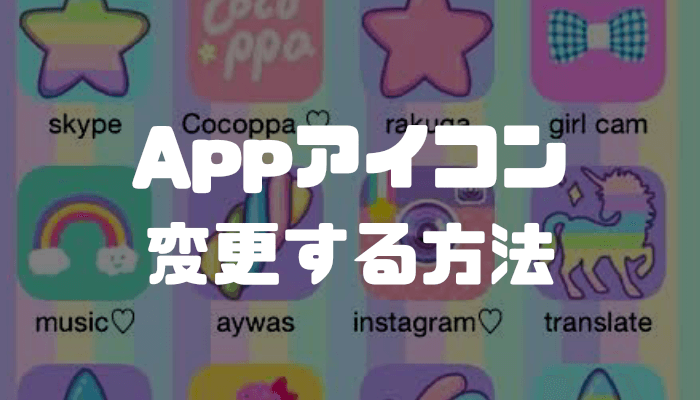どうも、にゅーすばんくです。
iPhoneでアプリのアイコンを変更できるって知ってますか?
ショートカットという機能を使えばアプリのアイコンを自分の好きな画像に変更することができ、オリジナルアイコンで作られた自分だけのホーム画面を作ることができます。
そこでこの記事では、iPhoneでアプリのアイコンを好きな画像に変更し、オリジナルアイコンを作成する方法を解説します。
少し作業としては複雑で手間もかかりますが、画像付きで分かりやすく解説しています。
オリジナルアイコンで自分だけのホーム画面ができる
この記事で解説するアプリのアイコンを変更する方法を試すと、こんな感じの自分だけのホーム画面を作成することができます。
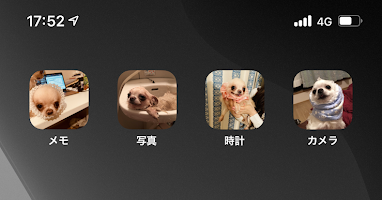
飼っているペットや好きなキャラクターで統一すれば、iPhoneを開くたびにテンションがあがること間違いなしです。
目次
ショートカットでアプリのアイコンを変更する方法
アプリのアイコンを変更するには、ショートカットアプリを使って作成していきます。
特定のアプリを起動するショートカットを作成し、オリジナルのアイコンを設定してホーム画面に追加するという手順になります。
今回はメモアプリを例にアイコンを変更していく手順を解説していきます。
まずショートカットアプリを起動し、画面左上の「+」をタップします。
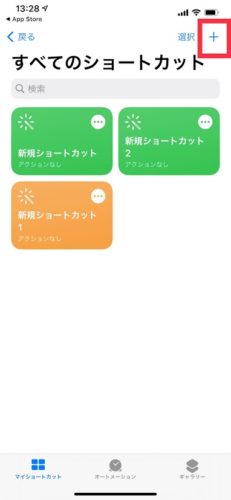
「アクションを追加」をタップします。
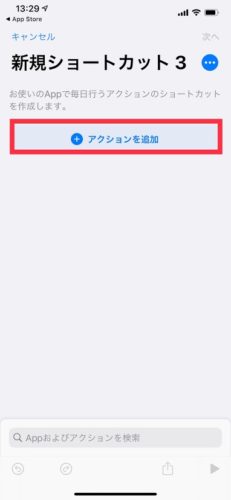
ショートカットのメニューの中から、「スクリプティ」をタップします。
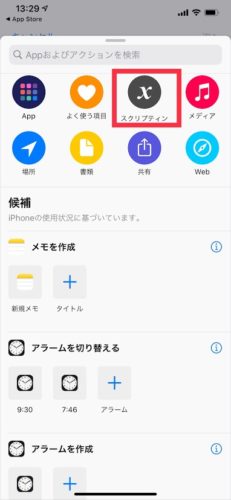
「Appを開く」をタップします。
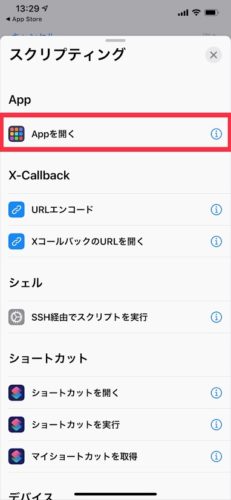
スクリプティ内の「選択」をタップします。
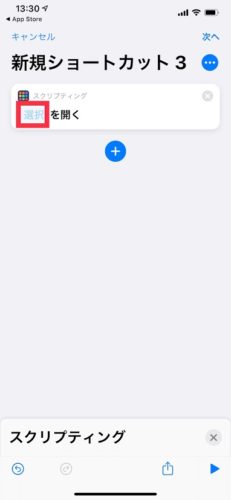
検索バーにアプリ名を入力します。ここでは「メモ」と入力します。

候補一覧が表示されるので、該当のアプリをタップして選択します。
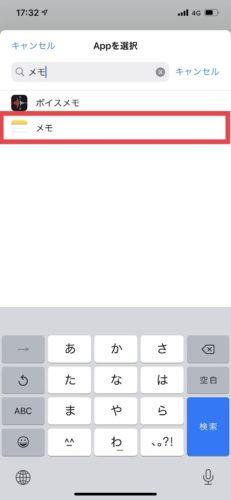
続いて画面右上の「・・・」をタップします。
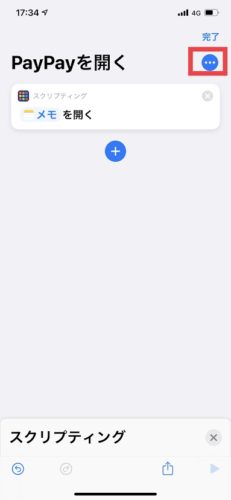
「ホーム画面を追加」をタップします。
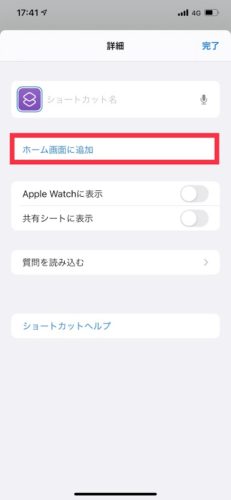
「アイコン画像」タップし、「写真を選択」をタップします。
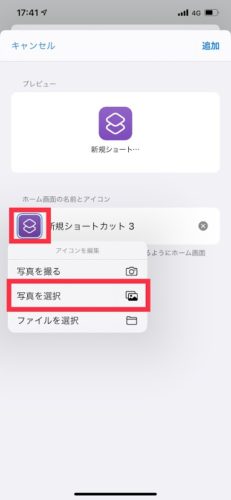
写真アプリの中からアイコンに設定したい画像をタップして選択します。

次にホーム画面でアイコン下に表示される任意の名前を記入します。
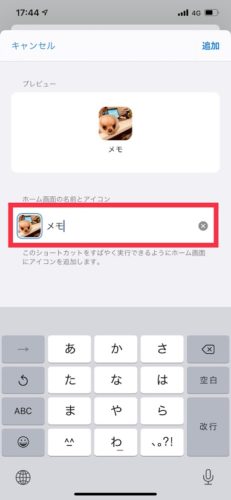
最後に右上の「完了」をタップすれば完了です。
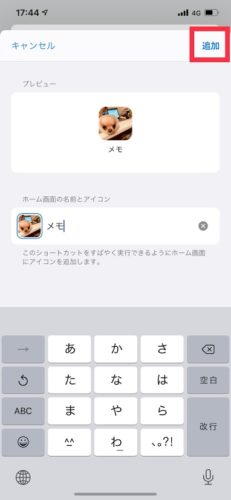
ホーム画面に追加されたショートカットをタップすると、ショートカット経由でメモアプリが起動されます。
元のアプリを非表示にしてホーム画面がすっきり
上記手順でオリジナルアイコンのショートカットが作成できましたが、ホーム画面には「元々のメモアプリ」と「作成したショートカット」の2つが存在しています。
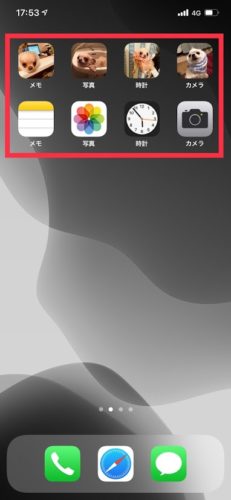
iOS14以降はホーム画面から不要なアプリを非表示にできるので、ホーム画面の統一感を出すためにも元々のアプリは非表示にするのがおすすめです。
アプリをホーム画面から非表示にするには、アプリを長押しして「削除」をタップし、「Appライブラリに移動」をタップするだけです。
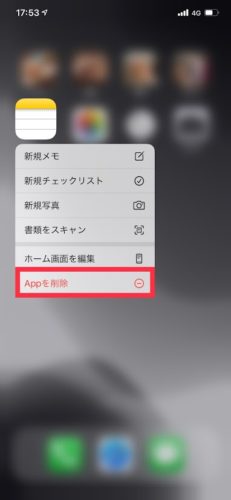 | 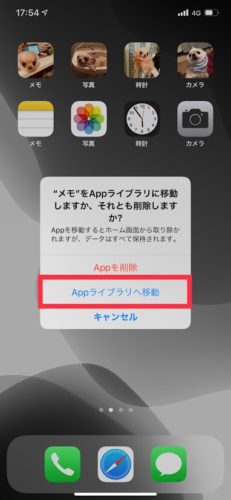 |
詳しい解説はこちらの「iPhoneで特定のアプリをホーム画面から非表示にする方法!不要なアプリはAppライブラリに移動しよう」をご覧ください。
また、ホーム画面のページ単位で非表示にすることもできます。
ホーム画面を長押しして画面下の「・・・」をタップし、非表示にしたいページをタップしてチェックを外せば完了です。
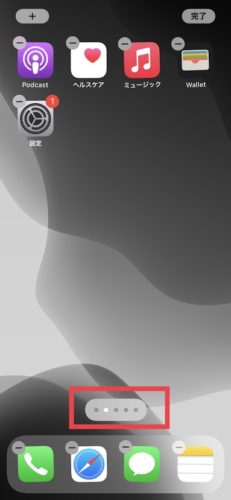 | 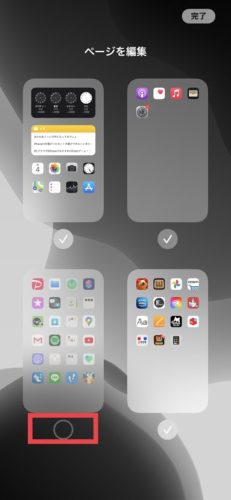 |
詳しい解説はこちらの「iPhoneでホーム画面のページを非表示・再表示する方法!不要なページを消したらホーム画面がすっきり」をご覧ください。
着せ替えアイコンアプリで周りと差をつける
自分の好きな画像をアイコンとして設定するのも良いですが、クォリティの高いアイコンがセットになった着せ替えアプリも発売されています。
ネットからダウンロードしたフリーの写真やイラストを使えば無料でも作れますが、統一したテイストで簡単に作りたいなら上記のような着せ替えアプリも検討してみるといいでしょう。
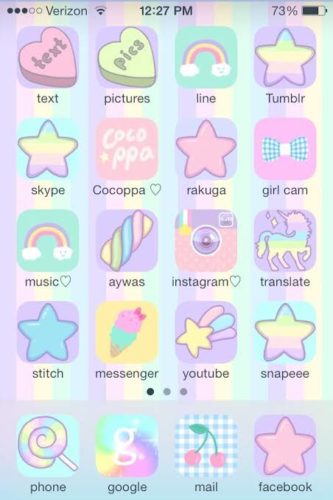
App Storeで「アイコン 着せ替え」で検索するとたくさん表示されるので、お好みのデザインのものを色々と試してみてはいかがでしょう。